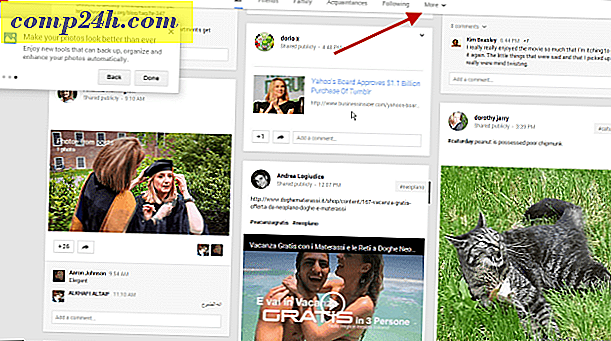आईओएस 11 में नए नियंत्रण केंद्र का उपयोग और अनुकूलित कैसे करें
आईओएस 11 में रोमांचक बदलावों में से एक स्नैज़ी न्यू कंट्रोल सेंटर है। विगेट्स पर केंद्रित एक पूरी तरह से डिज़ाइन किया गया इंटरफेस और अक्सर उपयोग किए जाने वाले कार्यों तक त्वरित पहुंच के साथ, उपयोगकर्ता इसके बेहतर अनुकूलन और बहुमुखी प्रतिभा की सराहना करेंगे। इस आलेख में, हम आपको दिखाएंगे कि इसे कैसे एक्सेस किया जाए, इसे अपने स्वयं के विजेट के साथ अनुकूलित करें, और स्क्रीन रिकॉर्डिंग जैसी नई सुविधाओं का उपयोग करें।
आईओएस 11 में नए नियंत्रण केंद्र का उपयोग करना
नियंत्रण केंद्र पिछले कुछ वर्षों में विकसित हुआ है, लेकिन आखिरी बड़ा अपडेट 2013 में पूरी तरह से फिर से डिजाइन किए गए आईओएस 7 के साथ आया था। तब से, नियंत्रण केंद्र में सुधार ज्यादातर फिट और खत्म हो गया है, लेकिन इस साल के आईओएस 11 में एक ताज़ा डिजाइन बदलाव आया है जो नहीं है केवल सुंदर लेकिन सहज और उपयोग करने में आसान है। जब आप स्वाइप अप जेश्चर का उपयोग करते हैं, तो आपको कंट्रोल पैनल-जैसी विजेट्स के साथ एक पूर्ण-स्क्रीन इंटरफ़ेस द्वारा अभिवादन किया जाता है। लेबल किए गए बटन हैं और उनके स्थान पर अंतर्ज्ञानी आइकन और नियंत्रण के साथ एक अधिक अभिव्यक्तिपूर्ण डिज़ाइन है।

मैंने पहले हमारे अधिसूचना लेख में उल्लेख किया है कि अंत में 3 डी टच कितनी आ रही है। नियंत्रण केंद्र इसे उत्कृष्ट परिणामों के साथ गले लगाता है। एक विजेट और अतिरिक्त नियंत्रण और सूचना खिलना पर बल दबाएं। उदाहरण के लिए, नेटवर्क विजेट, जो विमान मोड का प्रबंधन करता है, वाई-फाई और ब्लूटूथ ऐसा लगता है कि यह सब कुछ है। लेकिन थोड़ा कठिन दबाएं और यह व्यक्तिगत हॉटस्पॉट जैसे अतिरिक्त नियंत्रण प्रकट करेगा, जिसे एक बार सेटिंग्स ऐप में गहरा दफनाया गया था। यह एक स्वागत सुविधा है, क्योंकि मैं इसे अपने आईफोन से इंटरनेट साझा करने के लिए बहुत कुछ उपयोग करता हूं।

नियंत्रण केंद्र में 3 डी टच से वॉल्यूम, चमक, फ्लैशलाइट जैसे अन्य नियंत्रण जैसे अन्य नियंत्रण।

नियंत्रण केंद्र में विजेट जोड़ें
विजेट जोड़ना और निकालना भी आसान है: बस सेटिंग> कंट्रोल सेंटर> कस्टमाइज़ कंट्रोल पर जाएं। नियंत्रण केंद्र डैशबोर्ड पर एक विजेट रखना मूल गणित की तरह है; मौजूदा विजेट को हटाने के लिए माइनस बटन टैप करें और एक नया विजेट जोड़ने के लिए प्लस बटन टैप करें। आप मेनू नियंत्रण जैसे हैमबर्गर को पकड़कर विजेट व्यवस्थित कर सकते हैं, फिर आप जहां चुनते हैं उसे खींचें और छोड़ दें।
नियंत्रण केंद्र डैशबोर्ड पर एक विजेट रखना मूल गणित की तरह है; मौजूदा विजेट को निकालने के लिए माइनस बटन टैप करें और नया विजेट जोड़ने के लिए प्लस बटन टैप करें और आप कर चुके हैं। आप हैम्बर्गर मेनू नियंत्रण को पकड़कर विजेट्स को व्यवस्थित कर सकते हैं और फिर जहां आप चुनते हैं उसे खींचकर छोड़ सकते हैं।
नए नियंत्रण केंद्र के लिए मेरे अनुशंसित पसंदीदा में से एक नया स्क्रीन रिकॉर्डिंग विजेट है, जो आपको इसकी आवश्यकता होने पर इसे तेज और आसान बनाता है। मैं कुछ अन्य लोगों को भी रखता हूं जिन्हें मुझे स्टॉपवॉच, लो पावर मोड और टाइमर जैसे आसान लगता है। वॉयस मेमो और नोट्स दो अन्य हैं जिन्हें आप जोड़ना चाहते हैं, क्योंकि आपके पास अपने चल रहे ऐप्स के भीतर से नियंत्रण केंद्र तक पहुंचने का अतिरिक्त लाभ है।

निष्कर्ष
नियंत्रण केंद्र हमेशा ऐसा ही होना चाहिए था; क्लासिक, मजेदार, चंचल, उपयोग करने में आसान इंटरफ़ेस की विशेषता वाला ऐप्पल सॉफ़्टवेयर हमेशा के लिए जाना जाता है। यदि आपने अभी आईओएस 11 में अपग्रेड किया है, तो यह उन सुधारों के पहले सेट में से एक है जिन्हें आपको चेक आउट करना चाहिए। हमने हाल ही में बेहतर अधिसूचनाएं भी शामिल की हैं, इसलिए इसे आगे की जांच करना सुनिश्चित करें।
टिप्पणियों में एक पंक्ति ड्रॉप करें और हमें बताएं कि आप नए नियंत्रण केंद्र के बारे में क्या सोचते हैं।